macOS High Sierra — последняя версия операционной системы от Apple, поддерживающая 32-битные приложения. В 2017 году Apple сообщила о полном прекращении поддержки 32-битные приложений начиная с июня 2018 года.
Уже начиная с macOS High Sierra 10.13.4, операционная система отображает уведомление при запуске приложения, зависящего от 32-разрядных фреймворков. Уведомление появляется только один раз для каждого приложения.
Пользователи, использующие 32-битные приложения, могут попробовать связаться с разработчиком. В настоящее время это единственный способ хоть как-то повлиять на положение дел. Если разработчик не собирается выпускать версию для 64-битных систем то, возможно, пришло время начать поиск альтернативных решений.
Как найти список 32-битных приложений на Mac
1. Щелкните на логотип Apple в верхнем левом углу и выберите «Об этом Mac»;
2. В открывшемся окне выберите «Отчет о системе»; 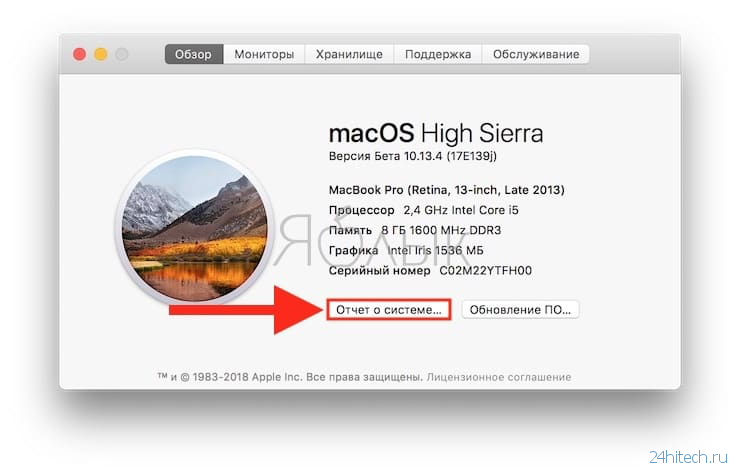
3. В левой части окна выберите «ПО»;
4. Выберите раздел «Программы». Для сканирования диска и отображения списка всех установленных приложений может потребоваться некоторое время;
5. Как только список будет составлен, нажмите на название приложения, а затем прокрутите вправо, пока не появится столбец «64 бит (Intel)».
Если в данном столбце написано «Да», то выбранное приложение является 64-битным.
В сентябре 2017 года iOS 11 полностью прекратила поддержку 32-битных приложений. Найти старые 32-битные приложения на iOS 11 и более поздних версиях так же просто, как и на Mac. Для этого нужно перейти в «Настройки» → «Основные» → «Об этом устройстве» → «Программы», на экране появится список установленных 32-битных приложений. Если при нажатии «Программы» ничего не происходит — все установленные на устройстве приложения являются 64-битными.
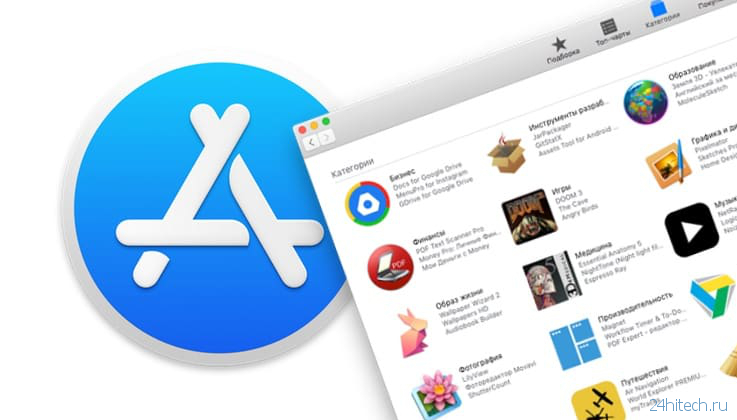
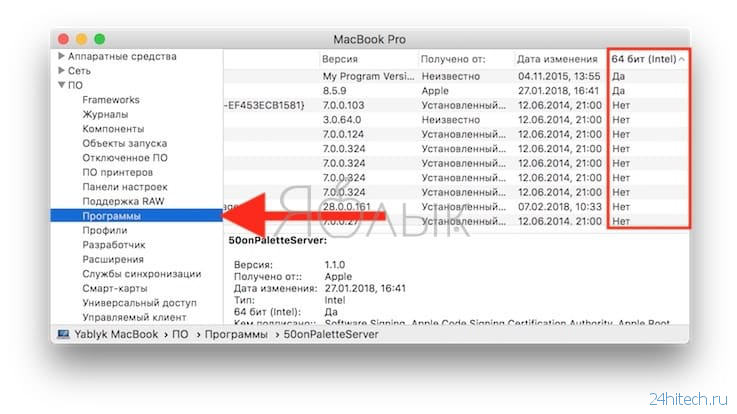


Нет комментарий